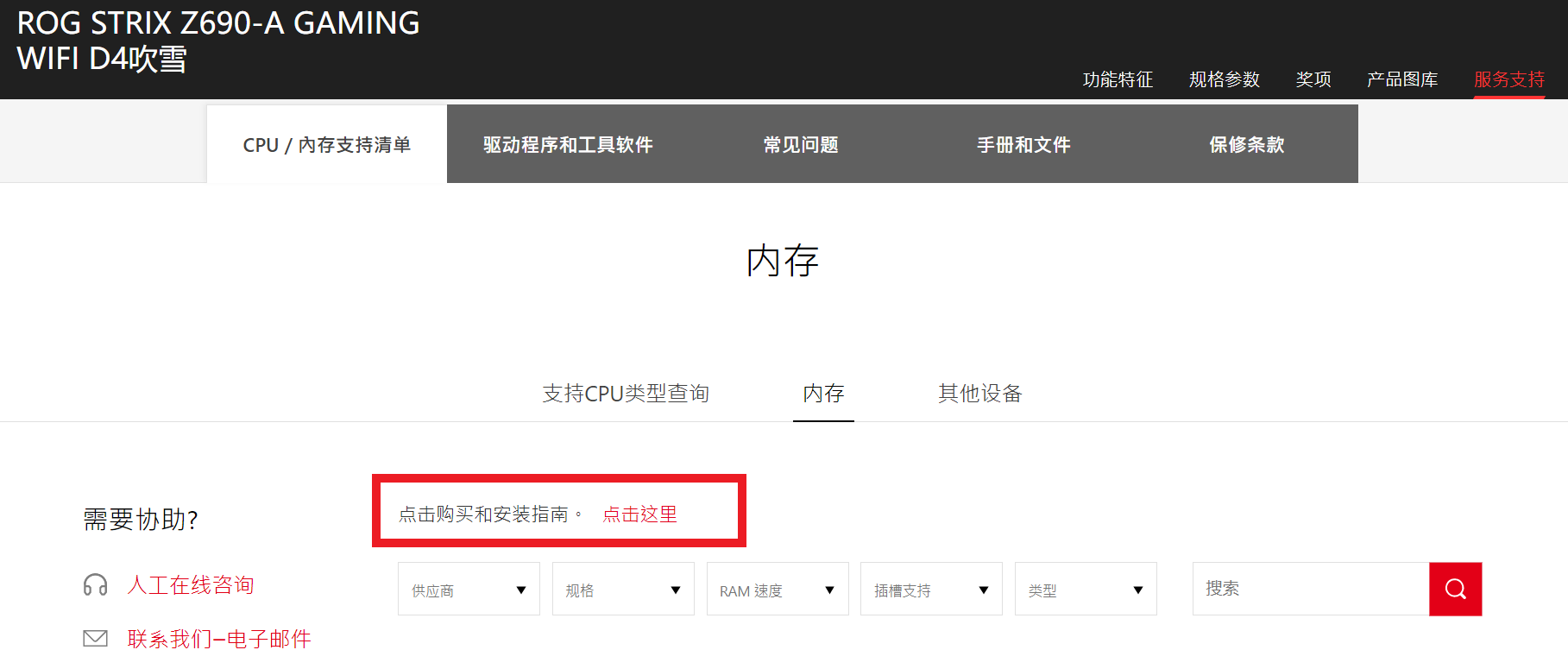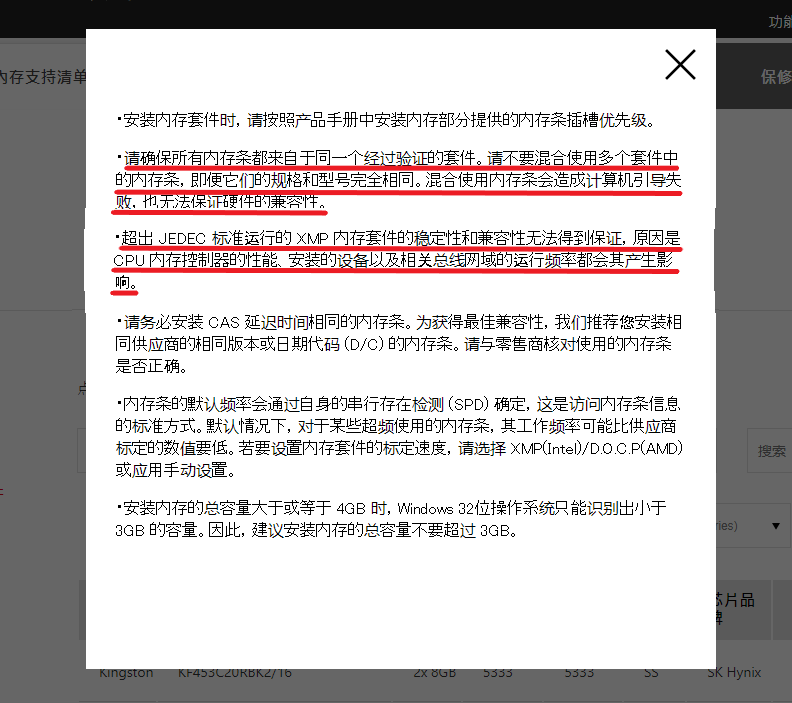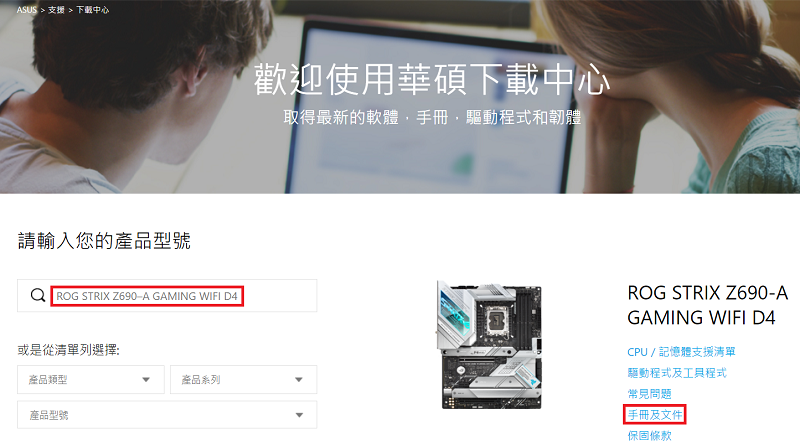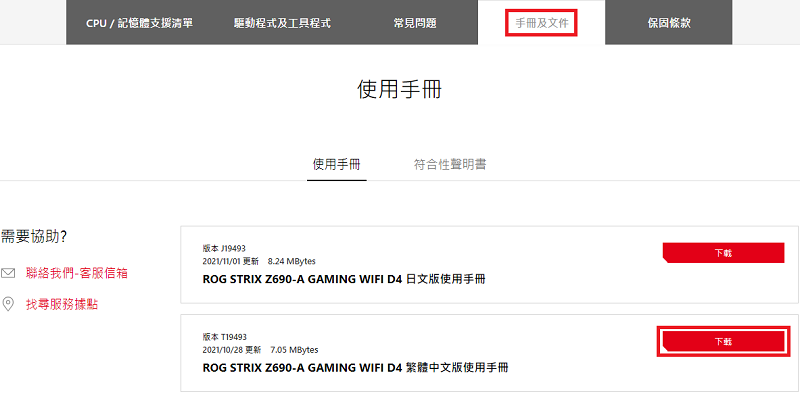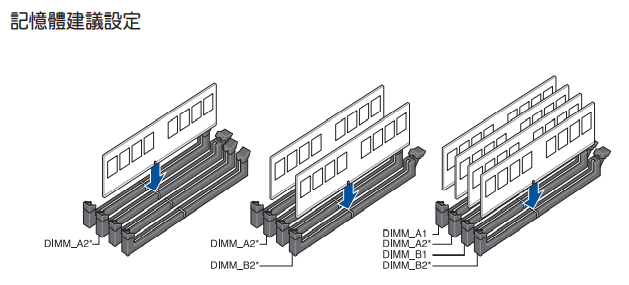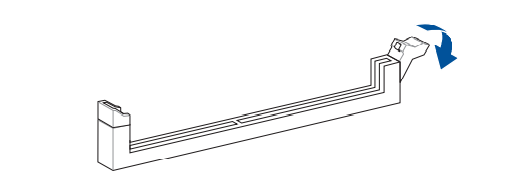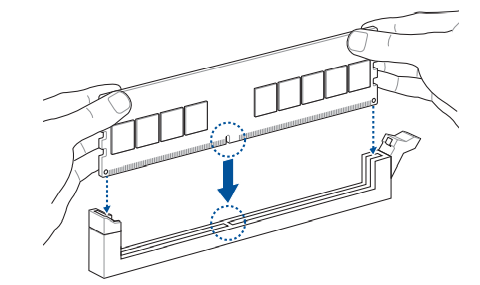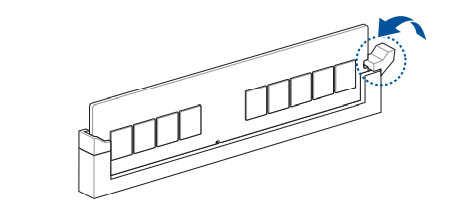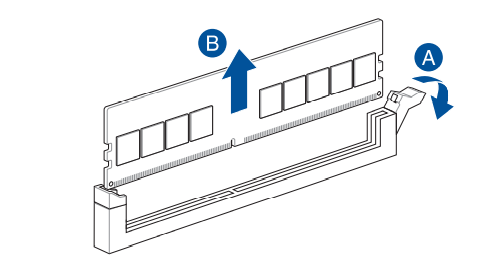[主板]如何在主板上安装内存
首先建议您优先选购华硕已测试兼容性的QVL内存
a. 如何查询QVL内存,您可参考FAQ: [主板] 如何查询主板支持的CPU/内存清单(QVL)
b. 选购内存所需要注意的事项
接下来您可以按照如下方式,先确认用户手册推荐内存所需要安装的插槽后,再安装内存,以提高内存与主板的稳定性
注意:安装或移除内存时,请确保系统电源线已移除
如下举例:ROG STRIX Z690–A GAMING WIFI D4
1. 登录华硕下载中心,在搜索框中输入需要查询的主板名称,如:ROG STRIX Z690–A GAMING WIFI D4,点击[手册及文件]
2. 在[手册及文件],选择对应使用手册,点击[下载]
3. 打开已下载的用户手册,并找到[内存建议设定],如下图
如是单根内存,请插入DIMM_A2 插槽
如是两根内存,请插入DIMM_A2 和DIMM_B2 插槽
如是四根内存,请插入DIMM_A1,DIMM_A2 ,DIMM_B1和DIMM_B2 插槽
4. 如何插入内存
a. 按压内存插槽的卡扣,参考如下图片
b. 将内存凹口对准插槽凸口,垂直向下用力将内存推进插槽
c. 当卡扣自动锁紧,内存即可安装完成
5. 如何移除已有内存,请参考如下图片
A:先按压插槽卡扣
B:垂直向上移除内存
Q&A
Q1: 如何确认内存安装后是否正常?
A1: 计算机开机后,立刻按压键盘上的“delete”键,进入BIOS [EZ Mode],在[DRAM Status]字段可确认所插入内存讯息:
如下举例:仅插1条内存在DIMM_A2插槽,且显示单条内存容量为8192MB
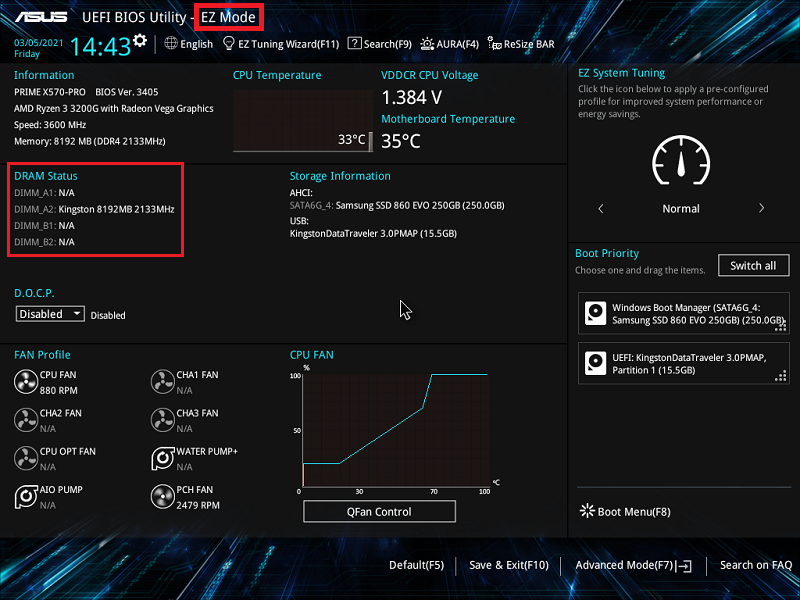
若BIOS无法识别内存模块,请按照如上步骤取出内存并重新安装,确保内存牢固的插入到插槽内
Q2: 插入或者更换内存后出现无法正常开机的现象?
A2: 若按照如上步骤重新插拔内存后,现象依旧,请参考FAQ: [主板]不上电/不开机/无显示-故障排
A3:
1. 登陆华硕下载中心,在搜索框中输入需要查询的主板名称,如:ROG STRIX Z690–A GAMING WIFI D4,点击[CPU/内存支持清单]
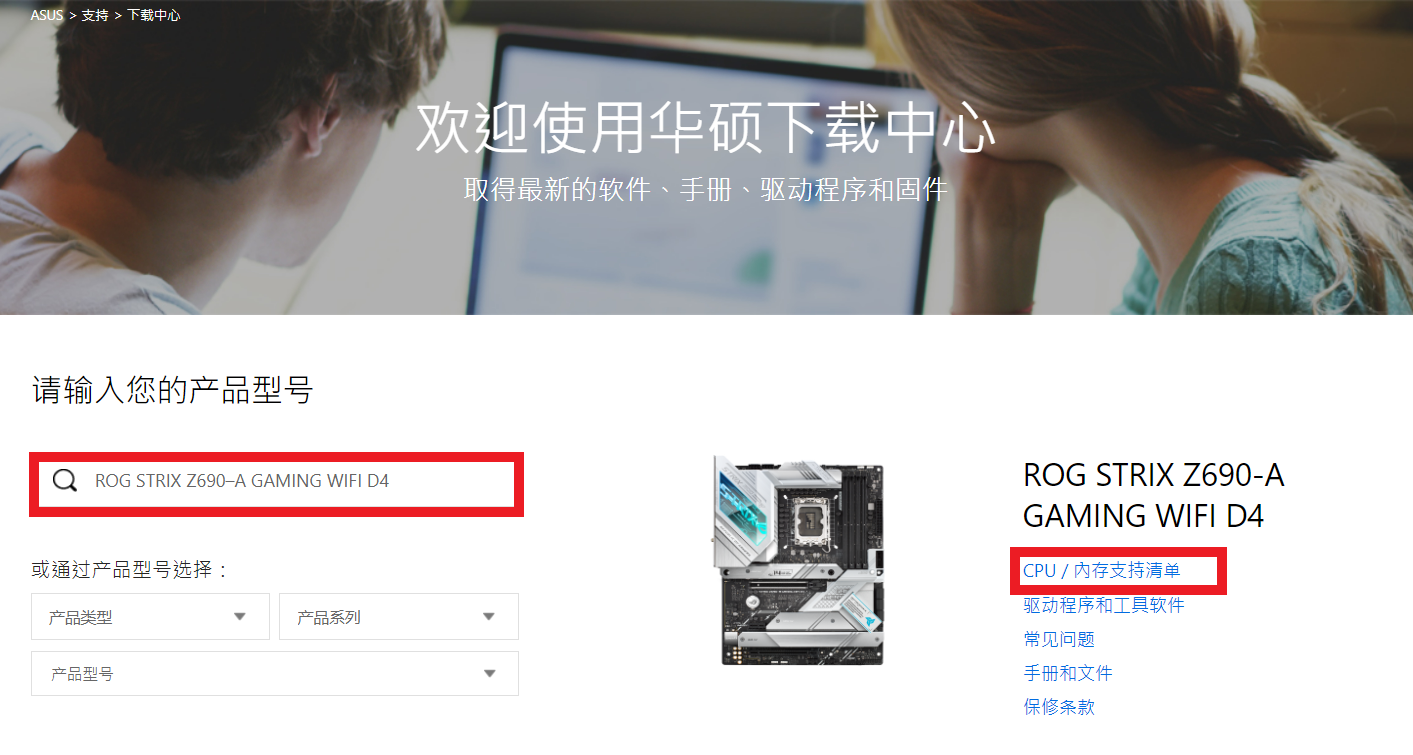
2. 在[CPU/内存支持清单],点击[请参考购买和安装说明]